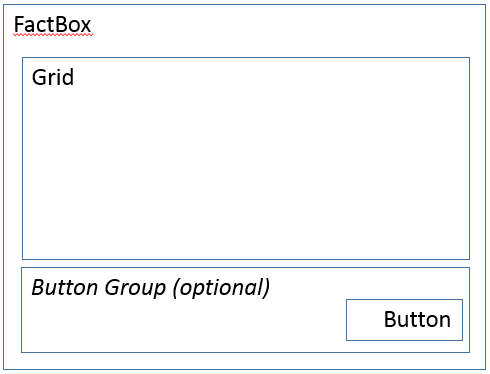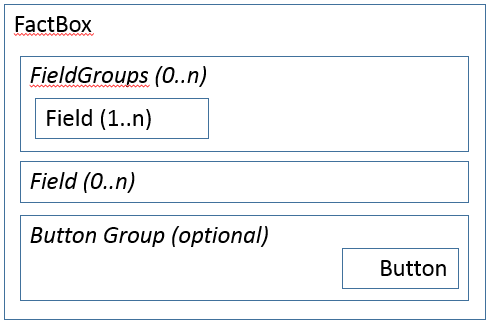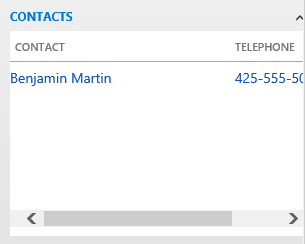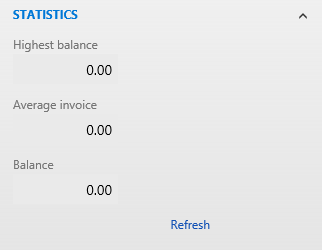情報ボックスのフォーム パターン
この記事では、FactBox のフォーム パターンに関する情報を提供します。 情報ボックスはレコードに関連情報を指定するために使用されます。
用途
一般に、情報ボックスはレコードに「関連情報」を指定するために使用されます。 これらは、合計、残高、期限切れの注文、メール アドレスなどの重要な情報を得るために、追加のフォームを開く必要がないことを保証するのに役立ちます。 情報ボックス グリッド パターンは、関連情報の子コレクション (複数行の可能性がある) がある場合に使用する必要があります。 このドキュメントでは、2 つのパターンについて説明します。
- フォームの一部のFactBoxグリッド : このFactBoxパターンは、関連情報の 子 (複数行の可能性がある) 情報のコレクションがある場合に使用します。
- フォームの一部の情報ボックスカード : このFactBoxパターンは、一連の関連フィールドだけで表示する必要がある場合に使用されます。
ワイヤーフレーム
フォーム パート 情報ボックス グリッド
フォーム パート 情報ボックス カード
パターンの変更
Microsoft Dynamics AX 2012 以降に加えられるこのパターンへの主な変更を次に示します。
- ボタンを配置しやすくするオプション ボタンのグループが追加されました。
モデル
フォーム パート 情報ボックス グリッド – 高レベルの構造
設計
グリッド
GridDefaultAction (ボタン) [オプション]
ButtonGroup (ButtonGroup) [オプション]
- ボタン
フォーム パート 情報ボックス カード – 高レベルの構造
設計
FieldGroups (グループ) [0..N]
- フィールド ($Fields、1..N)
フィールド ($Field) [0..N]
ButtonGroup (ButtonGroup) [オプション]
- ボタン
コア コンポーネント
- Form.Design に情報ボックス パターンを適用します。
- BP 警告に対処します:
- Design.キャプション 空ではありません。
- Grid.DataSource 空ではありません。
UX ガイドライン
検証チェックリストには、フォームが UX ガイドラインに準拠しているかどうかを手動で確認する手順が示されています。 このチェックリストには、開発環境を通じて自動的に実施されるガイドラインは含まれていません。 ブラウザーでフォームを開いて、これらの手順を確認します。 標準フォームのガイドライン :
- 標準フォーム ガイドラインは、全般的なガイドライン ドキュメントに統合されました。
FactBox 一般的なガイドライン:
- バッキング フォームが存在する場合、情報ボックスには適切なバッキング フォームに進むたまの (その他...) リンクが定義されている必要があります。 情報ボックスとバッキングフォームの名前は似ている必要があります。
- タイトルは動詞または動詞句にはできません。
- タイトルには、特定のレコードのラベルを含めることはできません。
- 情報ボックスでは、キーボードで入力することでユーザーがデータを入力できるようにするフィールドを表示すべきではありません。
- タイトルはコンテンツを正確に記述する必要があり、FactBox 領域が規定サイズのときは切り捨てるべきではありません。
FactBoxグリッドのガイドライン:
- 1 列から 4 列が表示されます。
FactBoxカードのガイドライン:
- 各フィールドには、ラベルが必要です。
- 情報ボックスにコンテンツが表示されているヘッダーおよび行の ID と名前は、表示されません。
- 2 ~ 10 フィールドが表示される必要があります。
- 通貨インジケータ フィールドは、情報ボックスの最後のフィールドとして表示されます。
例
フォーム パート 情報ボックス グリッド
フォーム: CustTable > ContactsInfoPart
フォーム パート 情報ボックス カード
フォーム: CustTable > CustStatisticsStatistics
付録
よく寄せられる質問
このセクションには、このガイドライン/パターンに関連するよくある質問への回答があります。
- [追加] ボタンの機能は?
情報ボックスの下部にある 詳細 ボタンをクリックすると、関連するレコードの完全な一覧を含むバッキング フォームに移動します。 このボタンは、次の例のように クリック済み メソッドをオーバーライドする通常のボタン コントロールを使用して実装する必要があります。 グリッドのデータを提供するテーブルの TableRef および ListPageRef プロパティに必ず入力してください。
[Control("Button")] class More { public void clicked() { super(); FormPartUtil::openShowMoreForm(element, <TableName>); } }
未処理の問題
- FactBoxの左側にフィールド ラベルを追加して、より多くの画像をサポートする必要がありますか。
- Factbox 内で LabelPosition=左 と設定できるようにする予定です。
AX 2012 コンテンツ
AX 2012 リンク
AX 2012 の例
CustTable>ContactsInfoPart